Ako používať Themify na vytváranie umeleckých tém pre iPhone

Themify je jednou z aplikácií, ktorá prispôsobuje domovskú obrazovku iPhone tak, aby bola oveľa krajšia a umeleckejšia.

Themify je jednou z aplikácií, ktorá prispôsobuje domovskú obrazovku iPhone tak, aby bola oveľa krajšia a umeleckejšia. Aplikácia zmení tému na iPhone s farebnými ikonami aplikácií podľa preferencie používateľa. Widgety je možné upravovať aj prostredníctvom aplikácie Themify, aby ste získali jedinečnejší widget. Nižšie je uvedený návod, ako použiť Themify na vytvorenie témy pre iPhone.
Pokyny na používanie Themify na vytváranie motívov na iPhone
Krok 1:
Najprv si používatelia stiahnu aplikáciu Themify pre iPhone podľa odkazu nižšie.
Krok 2:
Ďalej uvidíte možnosti na prihlásenie sa do platenej verzie Themify. Kliknutím na ikonu x vypnete rozhranie a vstúpite do hlavného rozhrania aplikácie.

Krok 3:
V rozhraní aplikácie Preskúmať najskôr uvidíte možnosti motívov, z ktorých si môžete vybrať s mnohými rôznymi vzhľadmi.

Pokračujte v posúvaní nadol, aby ste videli možnosti uzamknutej obrazovky alebo ikony aplikácií, ktoré môžete použiť.
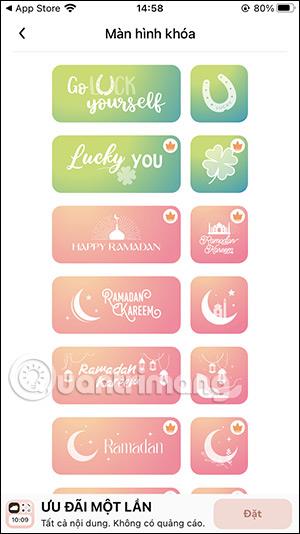
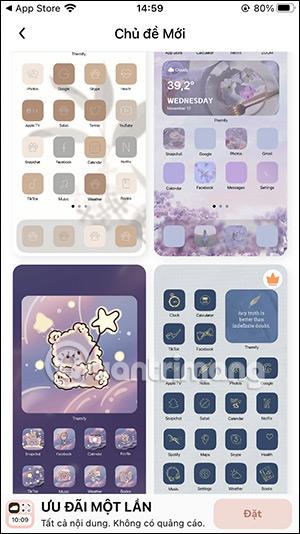
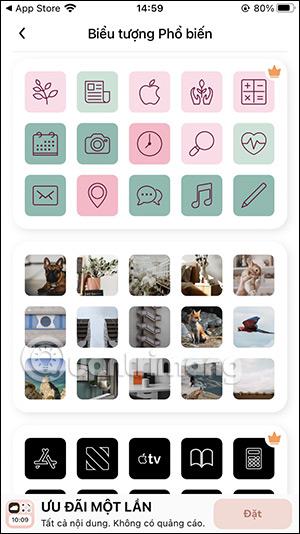
Krok 4:
Teraz klikneme na tému, ktorú chceme použiť, a potom klikneme na Prispôsobiť . V rozhraní úprav si používatelia vyberú zmenu tapety, ikon a miniaplikácií.
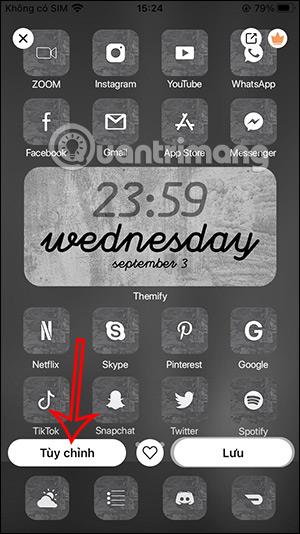
Krok 5:
Najprv vyberte Tapeta , môžete si vybrať obrázok alebo farbu, ktorú nastavíte ako tapetu pre túto tému.
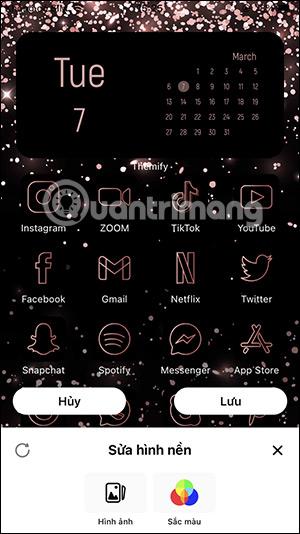
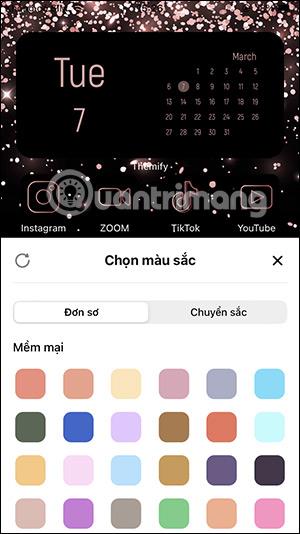
Kliknite na motív tapety, ktorý chcete použiť, a potom kliknutím na tlačidlo Použiť nainštalujte tento motív.
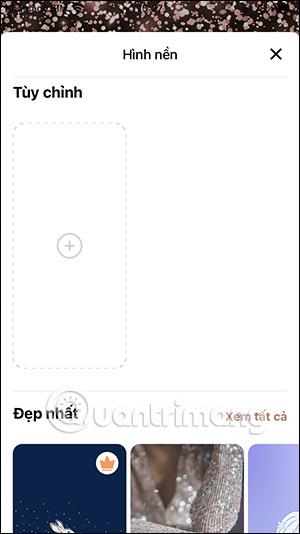

Krok 6:
Ďalej vyberte ikony aplikácií s mnohými rôznymi témami, ako sú estetické témy, neónové motívy, motívy filmov,... Kliknutím na položku Zobraziť všetko rozbalíte ikony, ktoré chcú používatelia vidieť. Ktorá sada ikon sa vám páči, stačí kliknúť a použiť ju.
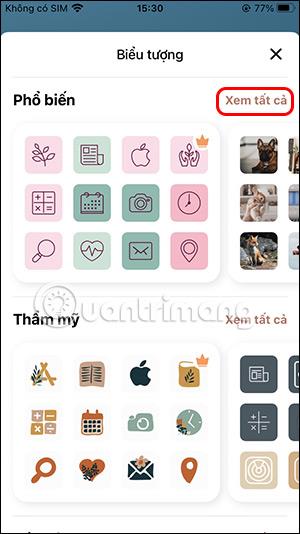

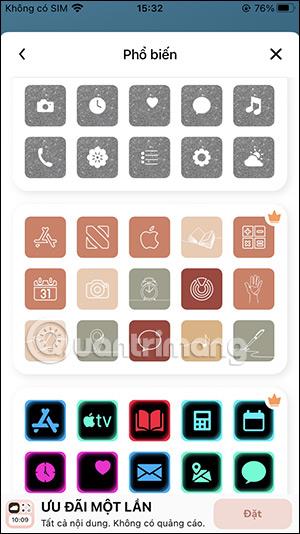
Krok 7:
Pokračujte v úprave miniaplikácie s 3 možnosťami, ako je uvedené nižšie. Najprv upravíte písmo s mnohými rôznymi typmi písma. Keď kliknete na ľubovoľné písmo, nástroj na zobrazenie náhľadu vyššie sa zodpovedajúcim spôsobom zmení.
Pohodlná farba s dostupnými farbami na zmenu. Fotografie miniaplikácií môžu použiť fotografie v albume na výber pozadia pre miniaplikáciu.


Krok 8:
Po úprave používateľ kliknutím na Uložiť uloží zmeny tejto témy. Ďalej kliknite na položku Uložiť medzi tapety a miniaplikácie .
Potom v rozhraní úprav budeme musieť vybrať ikonu aplikácie .
Máte možnosť Spárované s predvolenými aplikáciami s novými ikonami, Nespárované , kde si môžete vybrať, pre ktoré aplikácie chcete zmeniť ikonu.
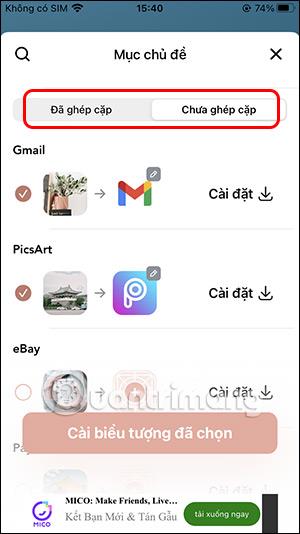
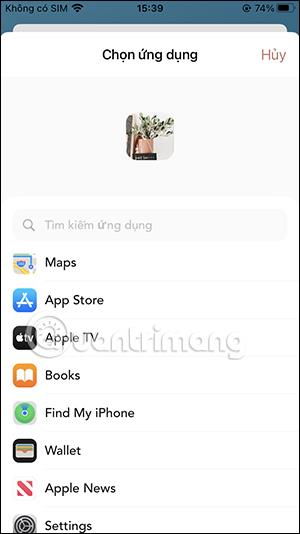
Krok 8:
Pokračujte v klikaní na aplikáciu, ktorú chcete zmeniť, a potom vyberte ikonu Nastavenia vybraté . Teraz si používatelia budú musieť nainštalovať konfiguračný profil . Používatelia musia pokračovať kliknutím na Povoliť .
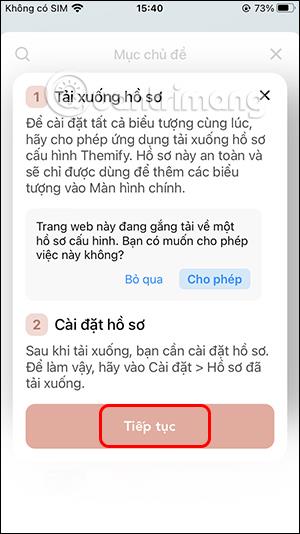
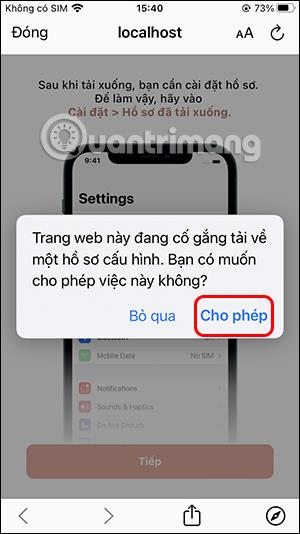
Potom prejdite do časti Nastavenia , vyberte položku Stiahnutý profil a potom vyberte inštaláciu novo stiahnutej témy.
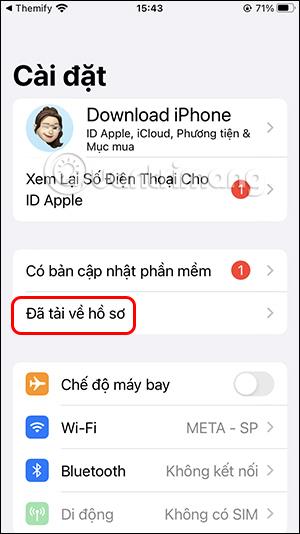
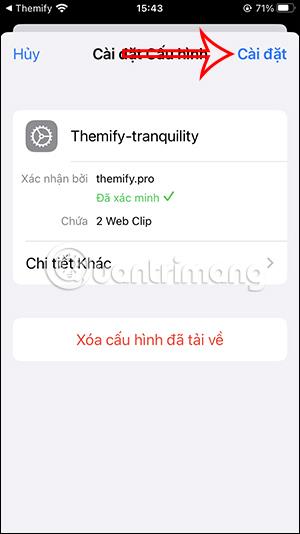
Krok 9:
Potom stlačte a podržte na domovskej obrazovke a potom vyberte ikonu plus na pridanie miniaplikácie na obrazovku . Teraz používatelia pridajú widgety z aplikácie Themify . Vyberte veľkosť miniaplikácie a nakoniec ju umiestnite na obrazovku .
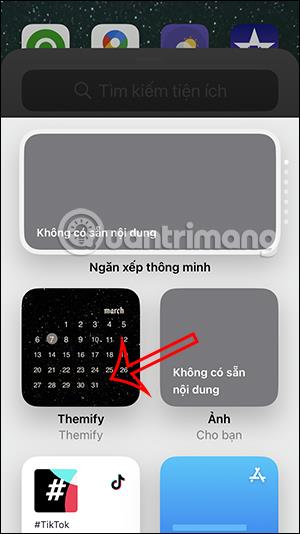
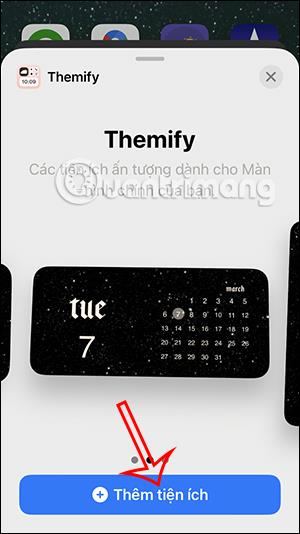
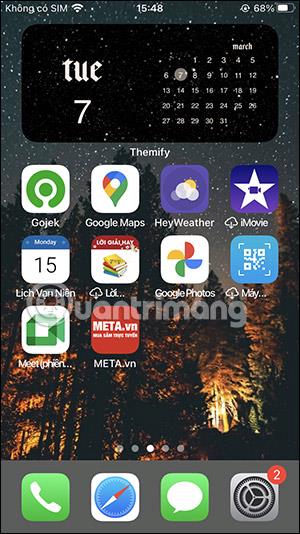
Nakoniec nainštalujte tapetu stiahnutú z aplikácie Themify a ako výsledok budete mať tému domovskej obrazovky iPhone, ako je uvedené nižšie, s tapetou, zmenenými ikonami aplikácií a novými widgetmi.

Kontrola zvuku je malá, ale celkom užitočná funkcia na telefónoch iPhone.
Aplikácia Fotky na iPhone má funkciu spomienok, ktorá vytvára zbierky fotografií a videí s hudbou ako vo filme.
Apple Music sa od svojho prvého uvedenia na trh v roku 2015 mimoriadne rozrástol. K dnešnému dňu je po Spotify druhou najväčšou platenou platformou na streamovanie hudby na svete. Okrem hudobných albumov je Apple Music domovom aj tisícok hudobných videí, 24/7 rádií a mnohých ďalších služieb.
Ak chcete vo svojich videách hudbu na pozadí, alebo konkrétnejšie, nahrajte prehrávanú skladbu ako hudbu na pozadí videa, existuje veľmi jednoduché riešenie.
Hoci iPhone obsahuje vstavanú aplikáciu Počasie, niekedy neposkytuje dostatočne podrobné údaje. Ak chcete niečo pridať, v App Store je veľa možností.
Okrem zdieľania fotografií z albumov môžu používatelia pridávať fotografie do zdieľaných albumov na iPhone. Fotografie môžete automaticky pridávať do zdieľaných albumov bez toho, aby ste museli znova pracovať s albumom.
Existujú dva rýchlejšie a jednoduchšie spôsoby, ako nastaviť odpočítavanie/časovač na vašom zariadení Apple.
App Store obsahuje tisíce skvelých aplikácií, ktoré ste ešte nevyskúšali. Mainstreamové hľadané výrazy nemusia byť užitočné, ak chcete objavovať jedinečné aplikácie a púšťať sa do nekonečného rolovania s náhodnými kľúčovými slovami nie je žiadna sranda.
Blur Video je aplikácia, ktorá rozmazáva scény alebo akýkoľvek obsah, ktorý chcete na svojom telefóne, aby nám pomohla získať obraz, ktorý sa nám páči.
Tento článok vás prevedie tým, ako nainštalovať Google Chrome ako predvolený prehliadač v systéme iOS 14.









